YAMAHA FX HO CRUISER 2022 Betriebsanleitungen (in German)
Manufacturer: YAMAHA, Model Year: 2022, Model line: FX HO CRUISER, Model: YAMAHA FX HO CRUISER 2022Pages: 144, PDF-Größe: 5.7 MB
Page 51 of 144
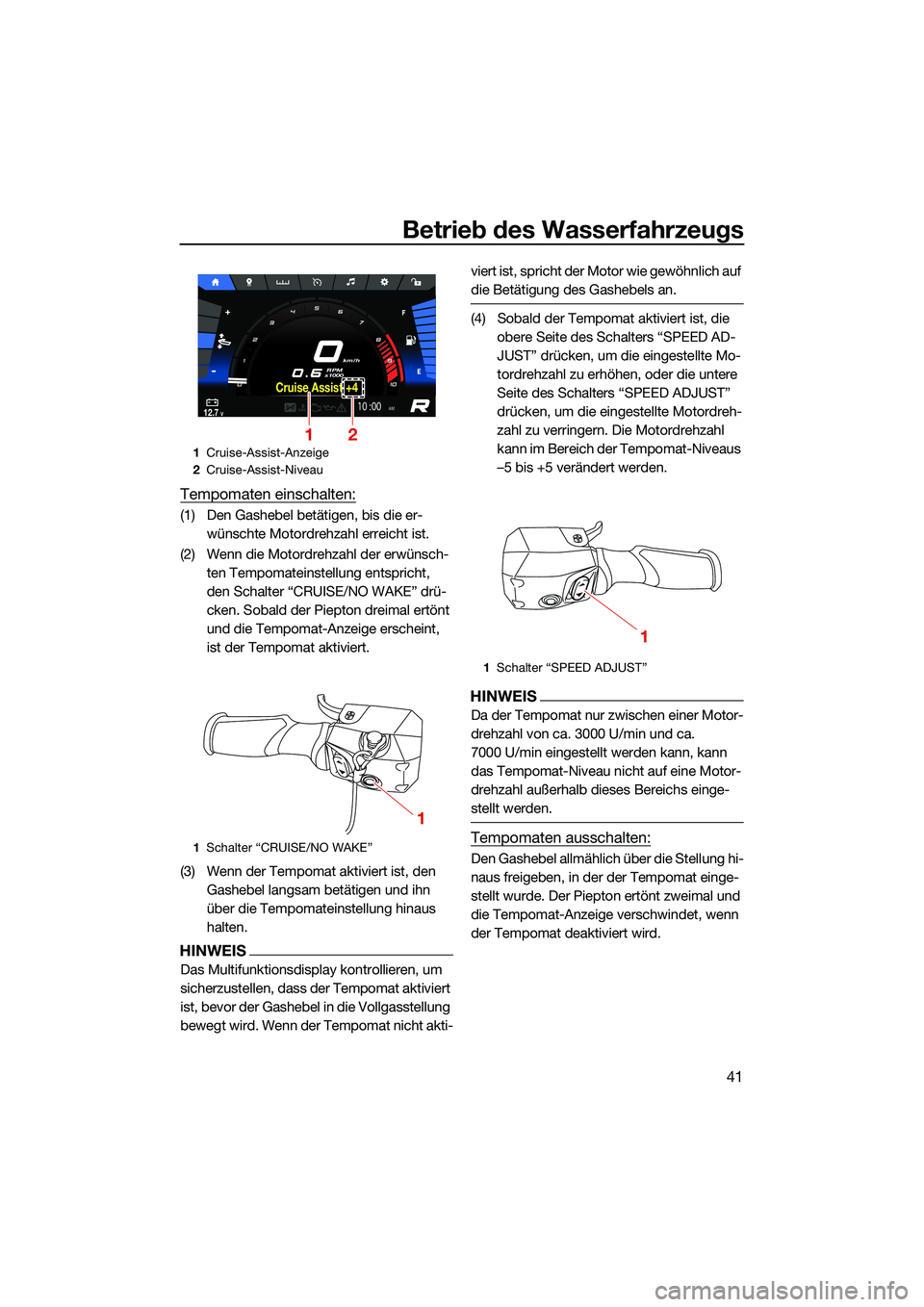
Betrieb des Wasserfahrzeugs
41
Tempomaten einschalten:
(1) Den Gashebel betätigen, bis die er-wünschte Motordrehzahl erreicht ist.
(2) Wenn die Motordrehzahl der erwünsch- ten Tempomateinstellung entspricht,
den Schalter “CRUISE/NO WAKE” drü-
cken. Sobald der Piepton dreimal ertönt
und die Tempomat-Anzeige erscheint,
ist der Tempomat aktiviert.
(3) Wenn der Tempomat aktiviert ist, den Gashebel langsam betätigen und ihn
über die Tempomateinstellung hinaus
halten.
HINWEIS
Das Multifunktionsdisplay kontrollieren, um
sicherzustellen, dass der Tempomat aktiviert
ist, bevor der Gashebel in die Vollgasstellung
bewegt wird. Wenn der Tempomat nicht akti- viert ist, spricht der Motor wie gewöhnlich auf
die Betätigung des Gashebels an.
(4) Sobald der Tempomat aktiviert ist, die
obere Seite des Schalters “SPEED AD-
JUST” drücken, um die eingestellte Mo-
tordrehzahl zu erhöhen, oder die untere
Seite des Schalters “SPEED ADJUST”
drücken, um die eingestellte Motordreh-
zahl zu verringern. Die Motordrehzahl
kann im Bereich der Tempomat-Niveaus
–5 bis +5 verändert werden.
HINWEIS
Da der Tempomat nur zwischen einer Motor-
drehzahl von ca. 3000 U/min und ca.
7000 U/min eingestellt werden kann, kann
das Tempomat-Niveau nicht auf eine Motor-
drehzahl außerhalb dieses Bereichs einge-
stellt werden.
Tempomaten ausschalten:
Den Gashebel allmählich über die Stellung hi-
naus freigeben, in der der Tempomat einge-
stellt wurde. Der Piepton ertönt zweimal und
die Tempomat-Anzeige verschwindet, wenn
der Tempomat deaktiviert wird.
1Cruise-Assist-Anzeige
2 Cruise-Assist-Niveau
1 Schalter “CRUISE/NO WAKE”
km/h
RPM
x1000
12.7V10 :00AM
Cruise Assist +4
21
1
1 Schalter “SPEED ADJUST”
1
UF3V73G0.book Page 41 Tues day, September 28, 2021 11:00 AM
Page 52 of 144
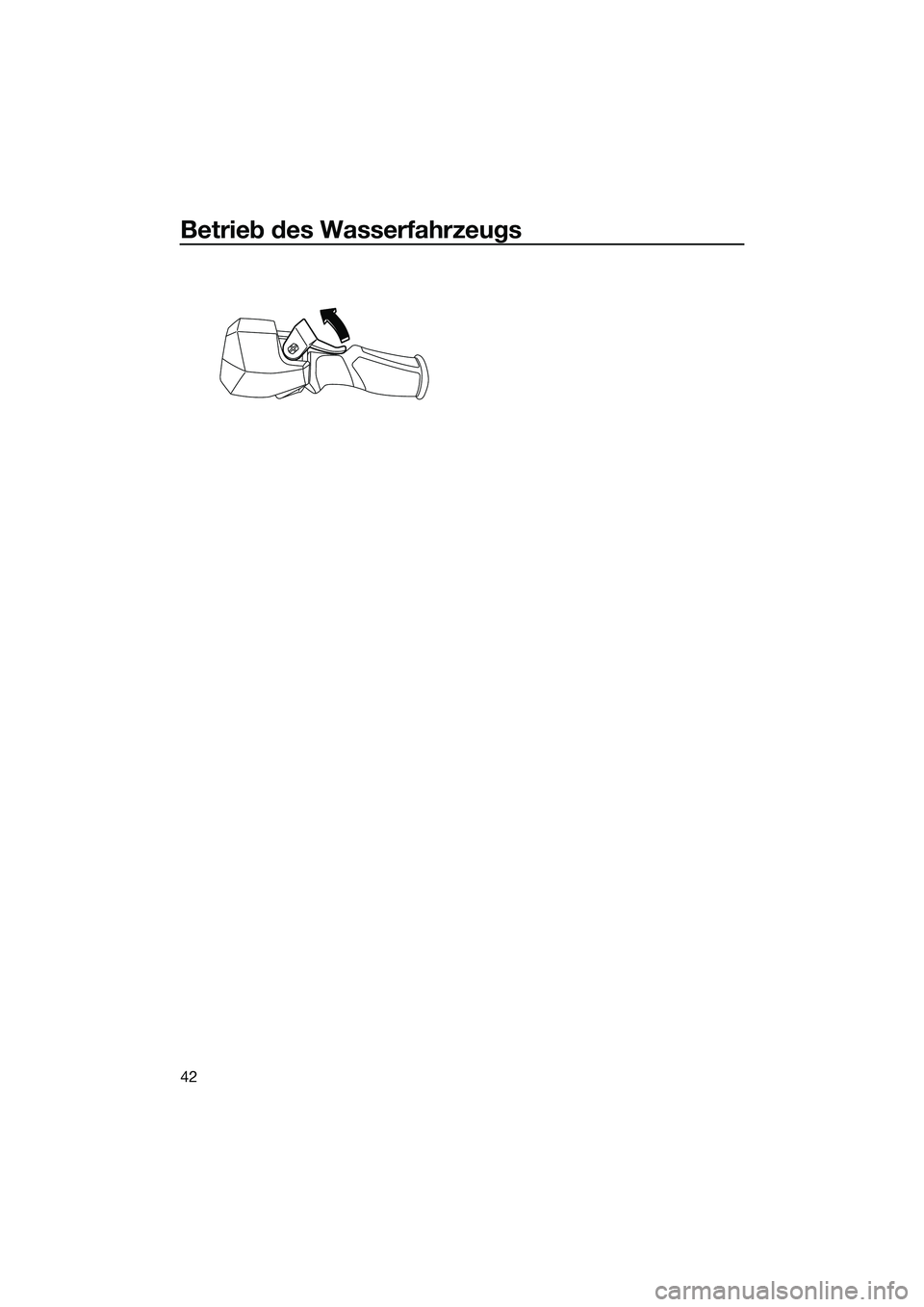
Betrieb des Wasserfahrzeugs
42
UF3V73G0.book Page 42 Tuesday, September 28, 2021 11:00 AM
Page 53 of 144
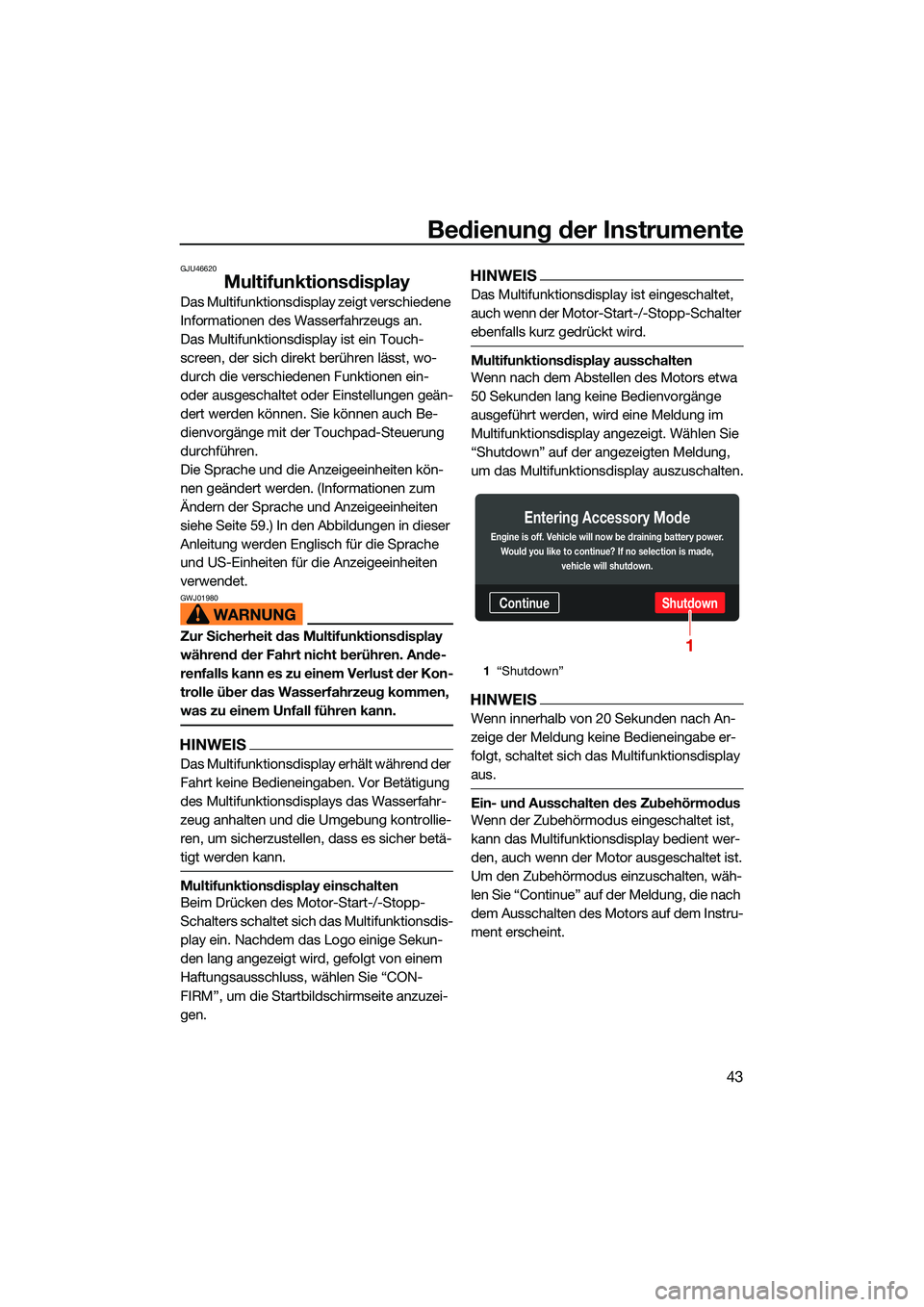
Bedienung der Instrumente
43
GJU46620
Multifunktionsdisplay
Das Multifunktionsdisplay zeigt verschiedene
Informationen des Wasserfahrzeugs an.
Das Multifunktionsdisplay ist ein Touch-
screen, der sich direkt berühren lässt, wo-
durch die verschiedenen Funktionen ein-
oder ausgeschaltet oder Einstellungen geän-
dert werden können. Sie können auch Be-
dienvorgänge mit der Touchpad-Steuerung
durchführen.
Die Sprache und die Anzeigeeinheiten kön-
nen geändert werden. (Informationen zum
Ändern der Sprache und Anzeigeeinheiten
siehe Seite 59.) In den Abbildungen in dieser
Anleitung werden Englisch für die Sprache
und US-Einheiten für die Anzeigeeinheiten
verwendet.
GWJ01980
Zur Sicherheit das Multifunktionsdisplay
während der Fahrt nicht berühren. Ande-
renfalls kann es zu einem Verlust der Kon-
trolle über das Wasserfahrzeug kommen,
was zu einem Unfall führen kann.
HINWEIS
Das Multifunktionsdisplay erhält während der
Fahrt keine Bedieneingaben. Vor Betätigung
des Multifunktionsdisplays das Wasserfahr-
zeug anhalten und die Umgebung kontrollie-
ren, um sicherzustellen, dass es sicher betä-
tigt werden kann.
Multifunktionsdisplay einschalten
Beim Drücken des Motor-Start-/-Stopp-
Schalters schaltet sich das Multifunktionsdis-
play ein. Nachdem das Logo einige Sekun-
den lang angezeigt wird, gefolgt von einem
Haftungsausschluss, wählen Sie “CON-
FIRM”, um die Startbildschirmseite anzuzei-
gen.
HINWEIS
Das Multifunktionsdisplay ist eingeschaltet,
auch wenn der Motor-Start-/-Stopp-Schalter
ebenfalls kurz gedrückt wird.
Multifunktionsdisplay ausschalten
Wenn nach dem Abstellen des Motors etwa
50 Sekunden lang keine Bedienvorgänge
ausgeführt werden, wird eine Meldung im
Multifunktionsdisplay angezeigt. Wählen Sie
“Shutdown” auf der angezeigten Meldung,
um das Multifunktionsdisplay auszuschalten.
HINWEIS
Wenn innerhalb von 20 Sekunden nach An-
zeige der Meldung keine Bedieneingabe er-
folgt, schaltet sich das Multifunktionsdisplay
aus.
Ein- und Ausschalten des Zubehörmodus
Wenn der Zubehörmodus eingeschaltet ist,
kann das Multifunktionsdisplay bedient wer-
den, auch wenn der Motor ausgeschaltet ist.
Um den Zubehörmodus einzuschalten, wäh-
len Sie “Continue” auf der Meldung, die nach
dem Ausschalten des Motors auf dem Instru-
ment erscheint.
1“Shutdown”
ContinueShutdown
Entering Accessory Mode
Engine is off. Vehicle will now be draining battery power.
Would you like to continue? If no selection is made, vehicle will shutdown.
1
UF3V73G0.book Page 43 Tues day, September 28, 2021 11:00 AM
Page 54 of 144
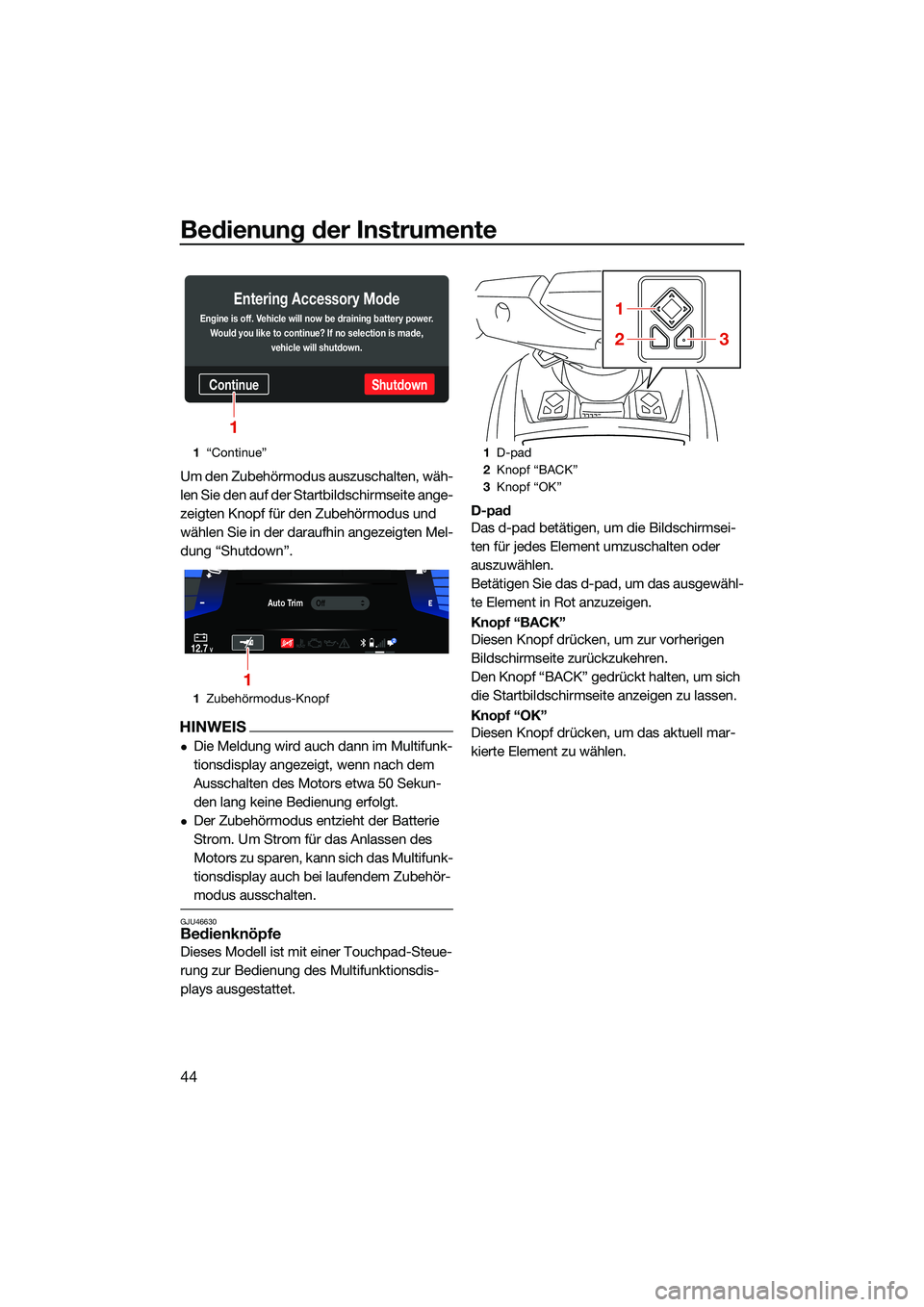
Bedienung der Instrumente
44
Um den Zubehörmodus auszuschalten, wäh-
len Sie den auf der Startbildschirmseite ange-
zeigten Knopf für den Zubehörmodus und
wählen Sie in der daraufhin angezeigten Mel-
dung “Shutdown”.
HINWEIS
Die Meldung wird auch dann im Multifunk-
tionsdisplay angezeigt, wenn nach dem
Ausschalten des Motors etwa 50 Sekun-
den lang keine Bedienung erfolgt.
Der Zubehörmodus entzieht der Batterie
Strom. Um Strom für das Anlassen des
Motors zu sparen, kann sich das Multifunk-
tionsdisplay auch bei laufendem Zubehör-
modus ausschalten.
GJU46630Bedienknöpfe
Dieses Modell ist mit einer Touchpad-Steue-
rung zur Bedienung des Multifunktionsdis-
plays ausgestattet.D-pad
Das d-pad betätigen, um die Bildschirmsei-
ten für jedes Element umzuschalten oder
auszuwählen.
Betätigen Sie das d-pad, um das ausgewähl-
te Element in Rot anzuzeigen.
Knopf “BACK”
Diesen Knopf drücken, um zur vorherigen
Bildschirmseite zurückzukehren.
Den Knopf “BACK” gedrückt halten, um sich
die Startbildschirmseite anzeigen zu lassen.
Knopf “OK”
Diesen Knopf drücken, um das aktuell mar-
kierte Element zu wählen.
1
“Continue”
1 Zubehörmodus-Knopf
ContinueShutdown
Entering Accessory Mode
Engine is off. Vehicle will now be draining battery power.
Would you like to continue? If no selection is made, vehicle will shutdown.
1
Auto TrimOff
12.7V2
1
1D-pad
2 Knopf “BACK”
3 Knopf “OK”
1
23
UF3V73G0.book Page 44 Tues day, September 28, 2021 11:00 AM
Page 55 of 144
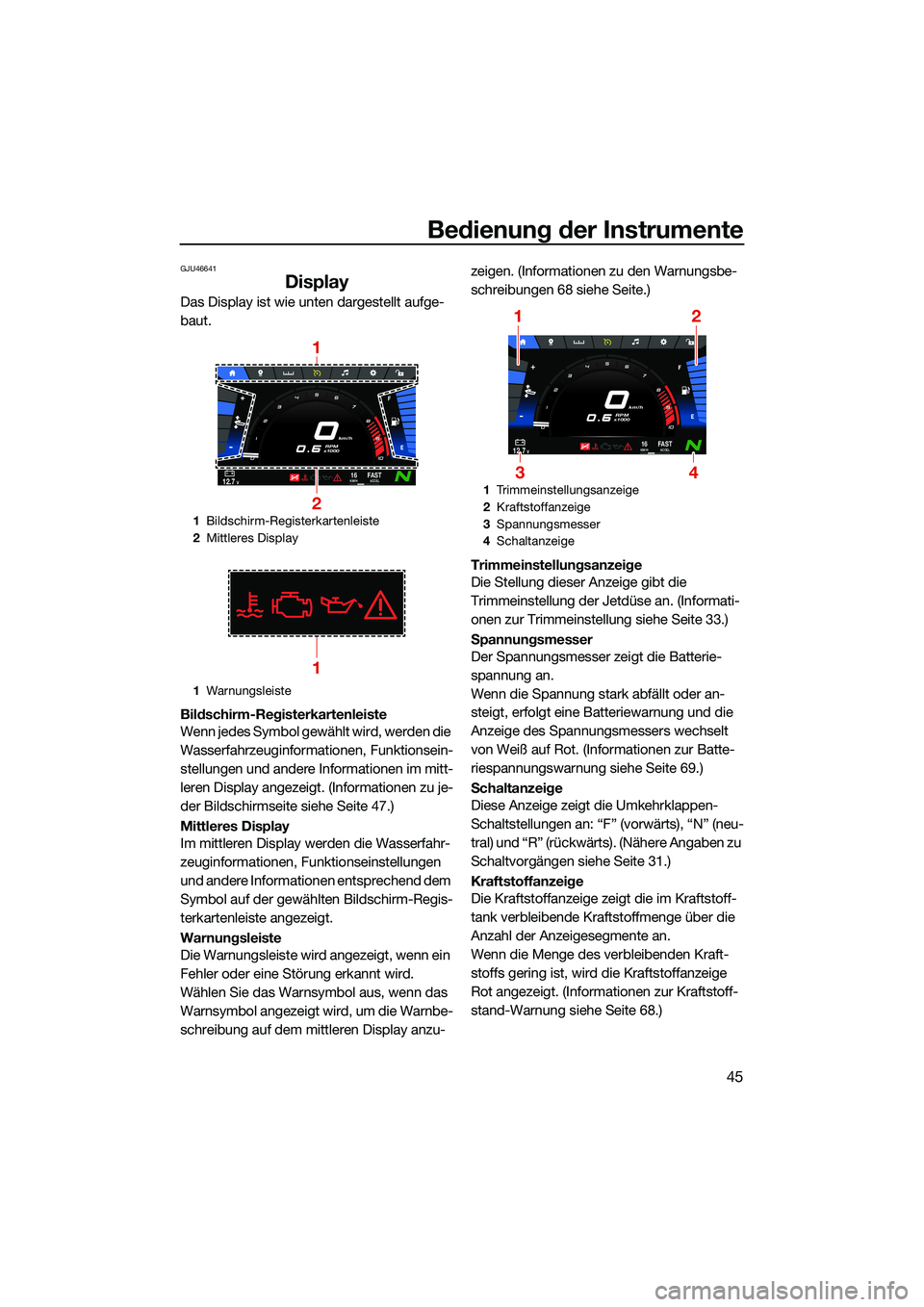
Bedienung der Instrumente
45
GJU46641
Display
Das Display ist wie unten dargestellt aufge-
baut.
Bildschirm-Registerkartenleiste
Wenn jedes Symbol gewählt wird, werden die
Wasserfahrzeuginformationen, Funktionsein-
stellungen und andere Informationen im mitt-
leren Display angezeigt. (Informationen zu je-
der Bildschirmseite siehe Seite 47.)
Mittleres Display
Im mittleren Display werden die Wasserfahr-
zeuginformationen, Funktionseinstellungen
und andere Informationen entsprechend dem
Symbol auf der gewählten Bildschirm-Regis-
terkartenleiste angezeigt.
Warnungsleiste
Die Warnungsleiste wird angezeigt, wenn ein
Fehler oder eine Störung erkannt wird.
Wählen Sie das Warnsymbol aus, wenn das
Warnsymbol angezeigt wird, um die Warnbe-
schreibung auf dem mittleren Display anzu-zeigen. (Informationen zu den Warnungsbe-
schreibungen 68 siehe Seite.)
Trimmeinstellungsanzeige
Die Stellung dieser Anzeige gibt die
Trimmeinstellung der Jetdüse an. (Informati-
onen zur Trimmeinstellung siehe Seite 33.)
Spannungsmesser
Der Spannungsmesser zeigt die Batterie-
spannung an.
Wenn die Spannung stark abfällt oder an-
steigt, erfolgt eine Batteriewarnung und die
Anzeige des Spannungsmessers wechselt
von Weiß auf Rot. (Informationen zur Batte-
riespannungswarnung siehe Seite 69.)
Schaltanzeige
Diese Anzeige zeigt die Umkehrklappen-
Schaltstellungen an: “F” (vorwärts), “N” (neu-
tral) und “R” (rückwärts). (Nähere Angaben zu
Schaltvorgängen siehe Seite 31.)
Kraftstoffanzeige
Die Kraftstoffanzeige zeigt die im Kraftstoff-
tank verbleibende Kraftstoffmenge über die
Anzahl der Anzeigesegmente an.
Wenn die Menge des verbleibenden Kraft-
stoffs gering ist, wird die Kraftstoffanzeige
Rot angezeigt. (Informationen zur Kraftstoff-
stand-Warnung siehe Seite 68.)
1
Bildschirm-Registerkartenleiste
2 Mittleres Display
1 Warnungsleiste
km/h
RPM
x1000
12.7V16KM/HFA S TACCEL
1
2
1
1 Trimmeinstellungsanzeige
2 Kraftstoffanzeige
3 Spannungsmesser
4 Schaltanzeige
km/h
RPM
x1000
12.7V16KM/HFA S TACCEL
12
34
UF3V73G0.book Page 45 Tues day, September 28, 2021 11:00 AM
Page 56 of 144
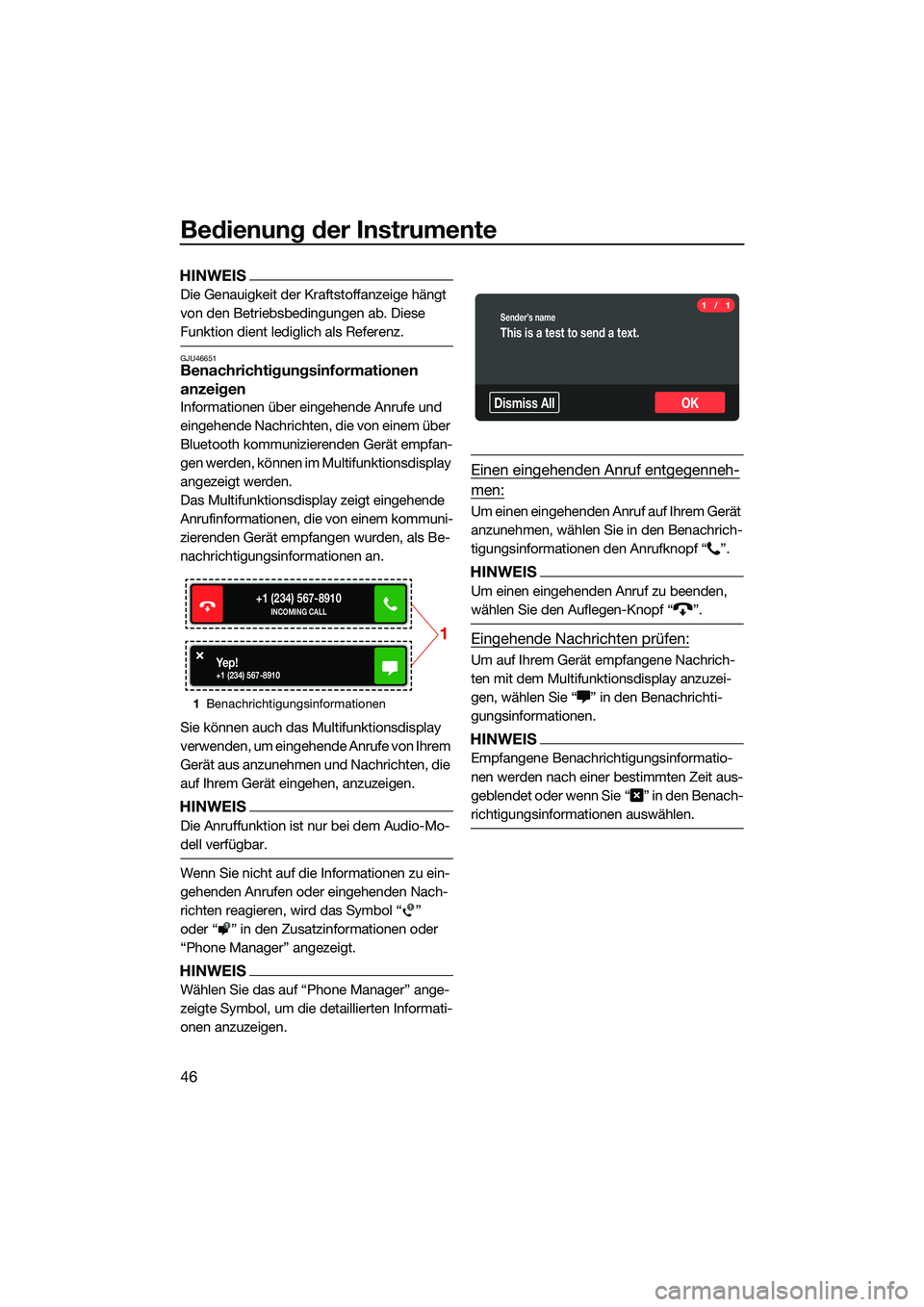
Bedienung der Instrumente
46
HINWEIS
Die Genauigkeit der Kraftstoffanzeige hängt
von den Betriebsbedingungen ab. Diese
Funktion dient lediglich als Referenz.
GJU46651Benachrichtigungsinformationen
anzeigen
Informationen über eingehende Anrufe und
eingehende Nachrichten, die von einem über
Bluetooth kommunizierenden Gerät empfan-
gen werden, können im Multifunktionsdisplay
angezeigt werden.
Das Multifunktionsdisplay zeigt eingehende
Anrufinformationen, die von einem kommuni-
zierenden Gerät empfangen wurden, als Be-
nachrichtigungsinformationen an.
Sie können auch das Multifunktionsdisplay
verwenden, um eingehende Anrufe von Ihrem
Gerät aus anzunehmen und Nachrichten, die
auf Ihrem Gerät eingehen, anzuzeigen.
HINWEIS
Die Anruffunktion ist nur bei dem Audio-Mo-
dell verfügbar.
Wenn Sie nicht auf die Informationen zu ein-
gehenden Anrufen oder eingehenden Nach-
richten reagieren, wird das Symbol “ ”
oder “ ” in den Zusatzinformationen oder
“Phone Manager” angezeigt.
HINWEIS
Wählen Sie das auf “Phone Manager” ange-
zeigte Symbol, um die detaillierten Informati-
onen anzuzeigen.
Einen eingehenden Anruf entgegenneh-
men:
Um einen eingehenden Anruf auf Ihrem Gerät
anzunehmen, wählen Sie in den Benachrich-
tigungsinformationen den Anrufknopf “ ”.
HINWEIS
Um einen eingehenden Anruf zu beenden,
wählen Sie den Auflegen-Knopf “ ”.
Eingehende Nachrichten prüfen:
Um auf Ihrem Gerät empfangene Nachrich-
ten mit dem Multifunktionsdisplay anzuzei-
gen, wählen Sie “ ” in den Benachrichti-
gungsinformationen.
HINWEIS
Empfangene Benachrichtigungsinformatio-
nen werden nach einer bestimmten Zeit aus-
geblendet oder wenn Sie “ ” in den Benach-
richtigungsinformationen auswählen.
1Benachrichtigungsinformationen
+1 (234) 567-8910INCOMING CALL
Yep!+1 (234) 567-8910
1
1
1
1/1
Dismiss AllOK
This is a test to send a text.
Sender’s name
UF3V73G0.book Page 46 Tues day, September 28, 2021 11:00 AM
Page 57 of 144
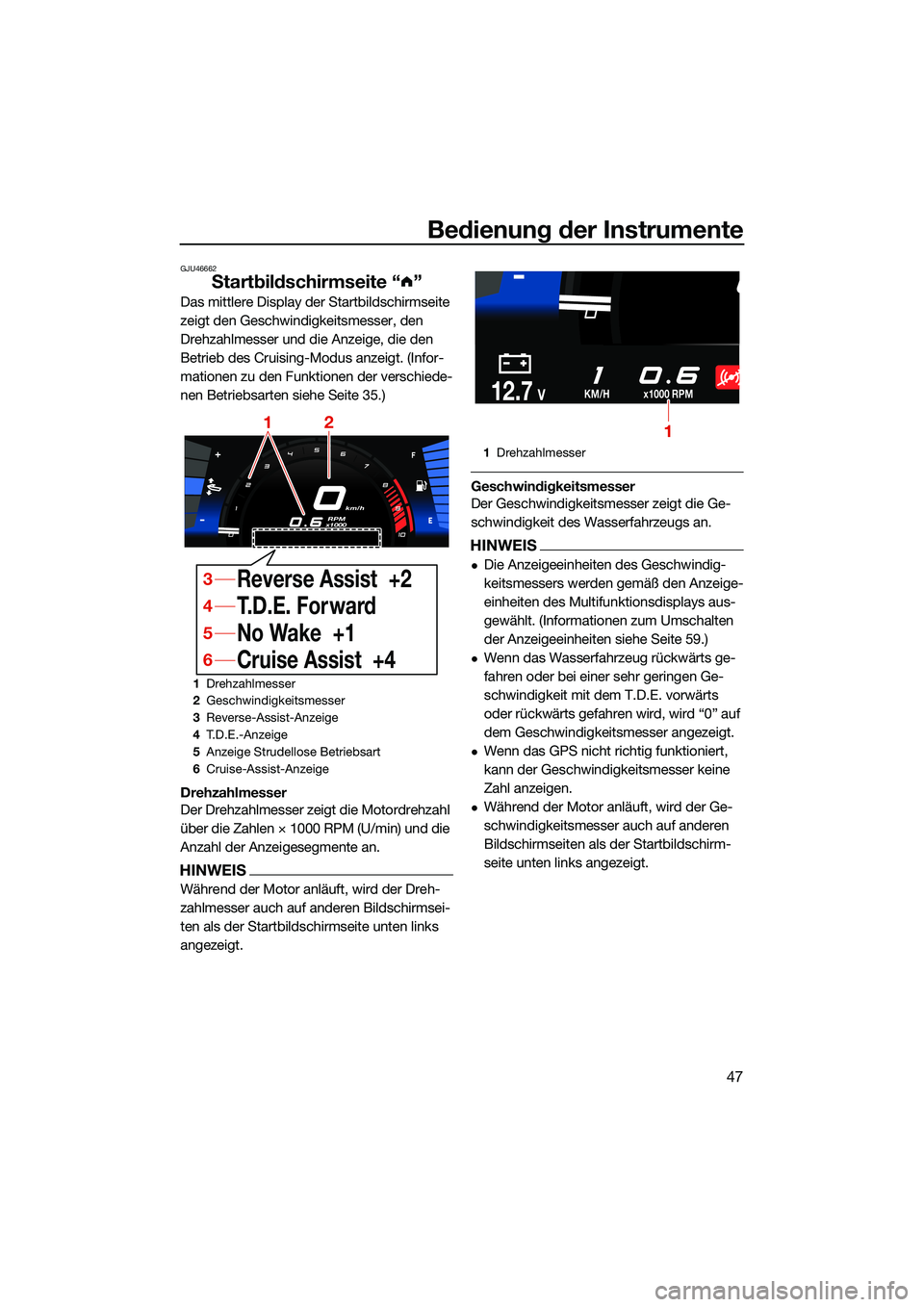
Bedienung der Instrumente
47
GJU46662
Startbildschirmseite “ ”
Das mittlere Display der Startbildschirmseite
zeigt den Geschwindigkeitsmesser, den
Drehzahlmesser und die Anzeige, die den
Betrieb des Cruising-Modus anzeigt. (Infor-
mationen zu den Funktionen der verschiede-
nen Betriebsarten siehe Seite 35.)
Drehzahlmesser
Der Drehzahlmesser zeigt die Motordrehzahl
über die Zahlen × 1000 RPM (U/min) und die
Anzahl der Anzeigesegmente an.
HINWEIS
Während der Motor anläuft, wird der Dreh-
zahlmesser auch auf anderen Bildschirmsei-
ten als der Startbildschirmseite unten links
angezeigt.
Geschwindigkeitsmesser
Der Geschwindigkeitsmesser zeigt die Ge-
schwindigkeit des Wasserfahrzeugs an.
HINWEIS
Die Anzeigeeinheiten des Geschwindig-
keitsmessers werden gemäß den Anzeige-
einheiten des Multifunktionsdisplays aus-
gewählt. (Informationen zum Umschalten
der Anzeigeeinheiten siehe Seite 59.)
Wenn das Wasserfahrzeug rückwärts ge-
fahren oder bei einer sehr geringen Ge-
schwindigkeit mit dem T.D.E. vorwärts
oder rückwärts gefahren wird, wird “0” auf
dem Geschwindigkeitsmesser angezeigt.
Wenn das GPS nicht richtig funktioniert,
kann der Geschwindigkeitsmesser keine
Zahl anzeigen.
Während der Motor anläuft, wird der Ge-
schwindigkeitsmesser auch auf anderen
Bildschirmseiten als der Startbildschirm-
seite unten links angezeigt.
1 Drehzahlmesser
2 Geschwindigkeitsmesser
3 Reverse-Assist-Anzeige
4 T. D . E . - A n z e i g e
5 Anzeige Strudellose Betriebsart
6 Cruise-Assist-Anzeige
km/h
RPM
x1000
No Wake +1 T.D.E. Forward
Cruise Assist +4 Reverse Assist +2
12
5
4
6
3
1 Drehzahlmesser
KM/Hx1000 RPM12.7V
1
UF3V73G0.book Page 47 Tues day, September 28, 2021 11:00 AM
Page 58 of 144
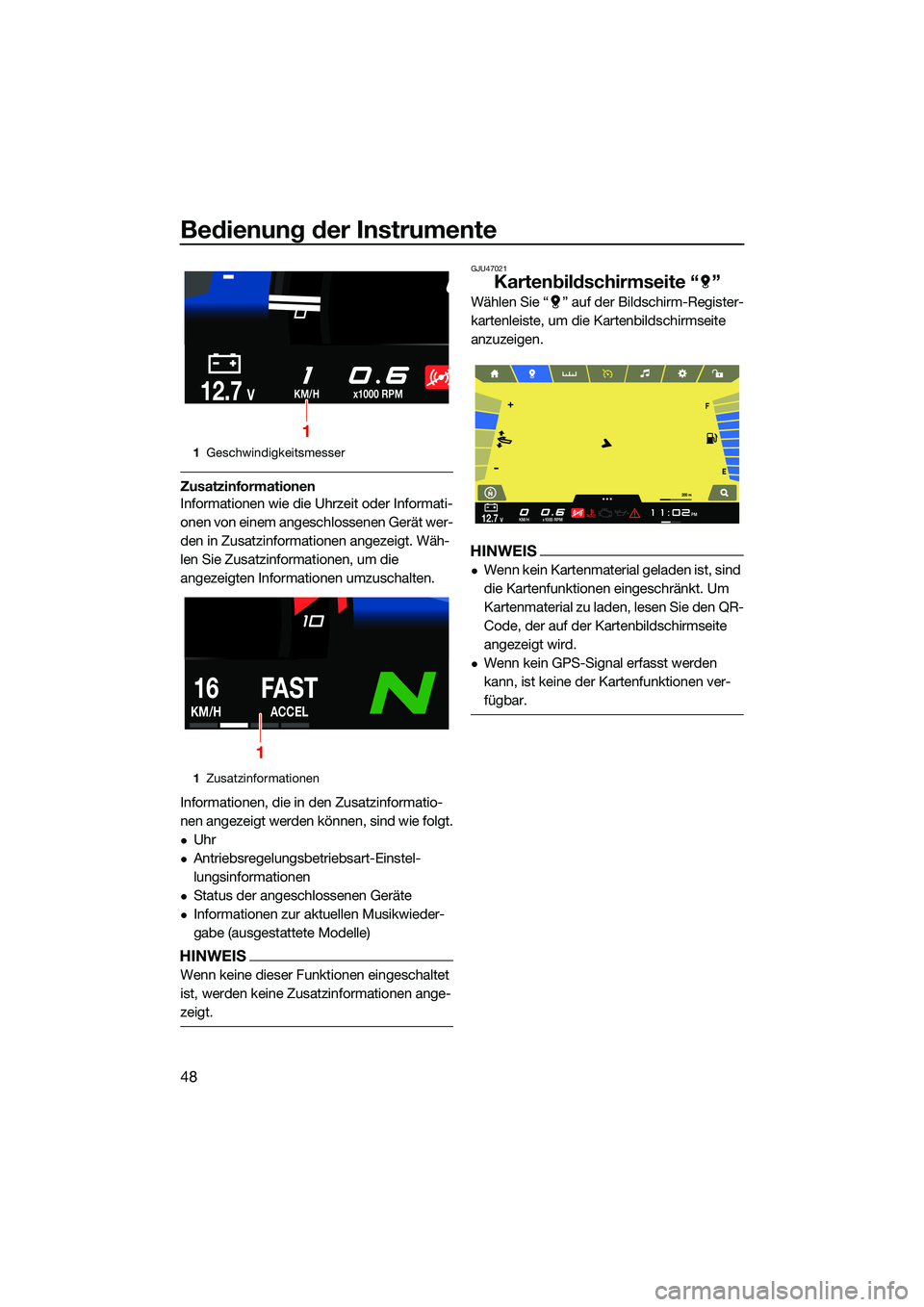
Bedienung der Instrumente
48
Zusatzinformationen
Informationen wie die Uhrzeit oder Informati-
onen von einem angeschlossenen Gerät wer-
den in Zusatzinformationen angezeigt. Wäh-
len Sie Zusatzinformationen, um die
angezeigten Informationen umzuschalten.
Informationen, die in den Zusatzinformatio-
nen angezeigt werden können, sind wie folgt.
Uhr
Antriebsregelungsbetriebsart-Einstel-
lungsinformationen
Status der angeschlossenen Geräte
Informationen zur aktuellen Musikwieder-
gabe (ausgestattete Modelle)
HINWEIS
Wenn keine dieser Funktionen eingeschaltet
ist, werden keine Zusatzinformationen ange-
zeigt.
GJU47021
Kartenbildschirmseite “ ”
Wählen Sie “ ” auf der Bildschirm-Register-
kartenleiste, um die Kartenbildschirmseite
anzuzeigen.
HINWEIS
Wenn kein Kartenmaterial geladen ist, sind
die Kartenfunktionen eingeschränkt. Um
Kartenmaterial zu laden, lesen Sie den QR-
Code, der auf der Kartenbildschirmseite
angezeigt wird.
Wenn kein GPS-Signal erfasst werden
kann, ist keine der Kartenfunktionen ver-
fügbar.
1Geschwindigkeitsmesser
1 Zusatzinformationen
KM/Hx1000 RPM12.7V
1
16
KM/H
FAST
ACCEL
1
MPHKM/H12.7Vx1000 RPMPM
200 m
UF3V73G0.book Page 48 Tues day, September 28, 2021 11:00 AM
Page 59 of 144
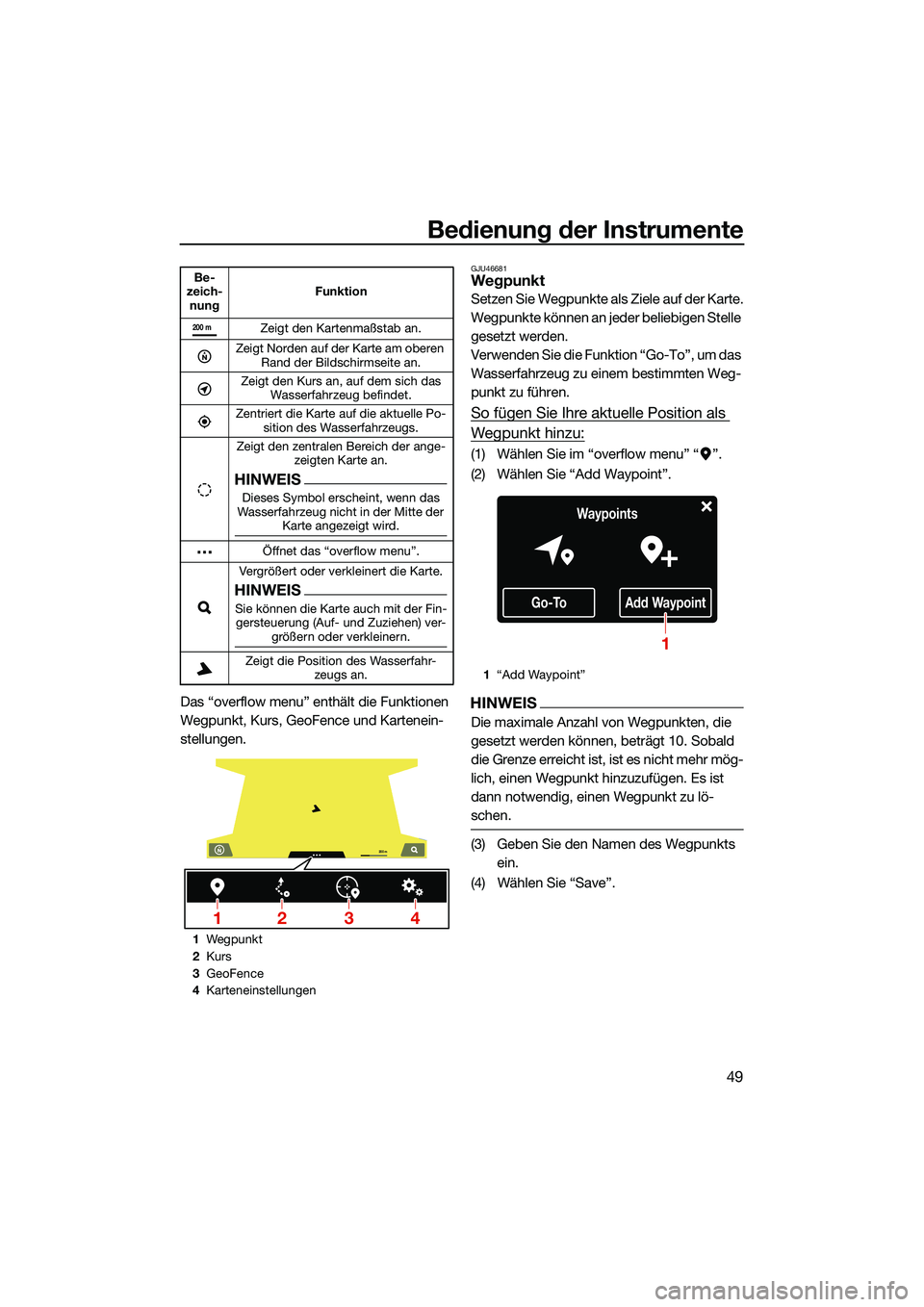
Bedienung der Instrumente
49
Das “overflow menu” enthält die Funktionen
Wegpunkt, Kurs, GeoFence und Kartenein-
stellungen.
GJU46681Wegpunkt
Setzen Sie Wegpunkte als Ziele auf der Karte.
Wegpunkte können an jeder beliebigen Stelle
gesetzt werden.
Verwenden Sie die Funktion “Go-To”, um das
Wasserfahrzeug zu einem bestimmten Weg-
punkt zu führen.
So fügen Sie Ihre aktuelle Position als
Wegpunkt hinzu:
(1) Wählen Sie im “overflow menu” “ ”.
(2) Wählen Sie “Add Waypoint”.
HINWEIS
Die maximale Anzahl von Wegpunkten, die
gesetzt werden können, beträgt 10. Sobald
die Grenze erreicht ist, ist es nicht mehr mög-
lich, einen Wegpunkt hinzuzufügen. Es ist
dann notwendig, einen Wegpunkt zu lö-
schen.
(3) Geben Sie den Namen des Wegpunkts ein.
(4) Wählen Sie “Save”.
Be-
zeich- nung Funktion
Zeigt den Kartenmaßstab an.
Zeigt Norden auf der Karte am oberen Rand der Bildschirmseite an.
Zeigt den Kurs an, auf dem sich das Wasserfahrzeug befindet.
Zentriert die Karte auf die aktuelle Po- sition des Wasserfahrzeugs.
Zeigt den zentralen Bereich der ange- zeigten Karte an.
HINWEIS
Dieses Symbol erscheint, wenn das
Wasserfahrzeug nicht in der Mitte der Karte angezeigt wird.
Öffnet das “overflow menu”.
Vergrößert oder verkleinert die Karte.
HINWEIS
Sie können die Karte auch mit der Fin- gersteuerung (Auf- und Zuziehen) ver- größern oder verkleinern.
Zeigt die Position des Wasserfahr- zeugs an.
1 Wegpunkt
2 Kurs
3 GeoFence
4 Karteneinstellungen
200 m
200 m
4321
1“Add Waypoint”
Go-ToAdd Waypoint
Waypoints
1
UF3V73G0.book Page 49 Tues
day, September 28, 2021 11:00 AM
Page 60 of 144
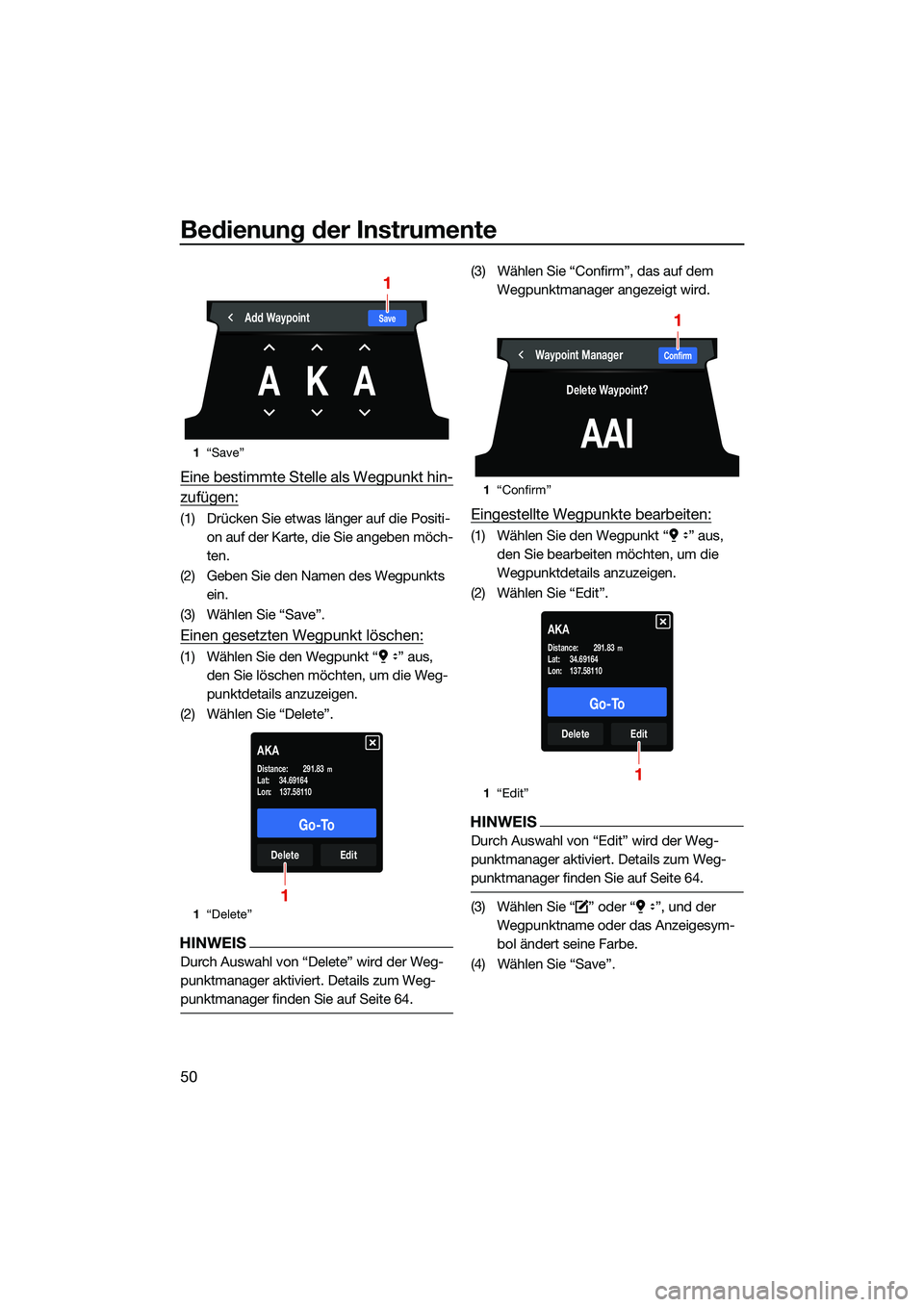
Bedienung der Instrumente
50
Eine bestimmte Stelle als Wegpunkt hin-
zufügen:
(1) Drücken Sie etwas länger auf die Positi-on auf der Karte, die Sie angeben möch-
ten.
(2) Geben Sie den Namen des Wegpunkts ein.
(3) Wählen Sie “Save”.
Einen gesetzten Wegpunkt löschen:
(1) Wählen Sie den Wegpunkt “ ” aus, den Sie löschen möchten, um die Weg-
punktdetails anzuzeigen.
(2) Wählen Sie “Delete”.
HINWEIS
Durch Auswahl von “Delete” wird der Weg-
punktmanager aktiviert. Details zum Weg-
punktmanager finden Sie auf Seite 64.
(3) Wählen Sie “Confirm”, das auf dem Wegpunktmanager angezeigt wird.
Eingestellte Wegpunkte bearbeiten:
(1) Wählen Sie den Wegpunkt “ ” aus, den Sie bearbeiten möchten, um die
Wegpunktdetails anzuzeigen.
(2) Wählen Sie “Edit”.
HINWEIS
Durch Auswahl von “Edit” wird der Weg-
punktmanager aktiviert. Details zum Weg-
punktmanager finden Sie auf Seite 64.
(3) Wählen Sie “ ” oder “ ”, und der Wegpunktname oder das Anzeigesym-
bol ändert seine Farbe.
(4) Wählen Sie “Save”.
1 “Save”
1 “Delete”
SaveAdd Waypoint
AKA
1
Go-To
DeleteEdit
AKA
Distance: 291.83mLat: 34.69164
Lon: 137.58110
1
1“Confirm”
1 “Edit”
Con�rmWaypoint Manager
AAI
Delete Waypoint?
1
Go-To
DeleteEdit
AKA
Distance: 291.83mLat: 34.69164
Lon: 137.58110
1
UF3V73G0.book Page 50 Tues day, September 28, 2021 11:00 AM